Hvordan udpakkes den første eller sidste linje fra en celle med flere linjer i Excel?
Hvis der er tekster med flere linjer i en celle, vil du nu udtrække og kopiere den første eller den sidste linjetekst fra cellen som vist nedenstående skærmbillede. Hvordan kunne du håndtere dette job hurtigt og nemt i Excel?
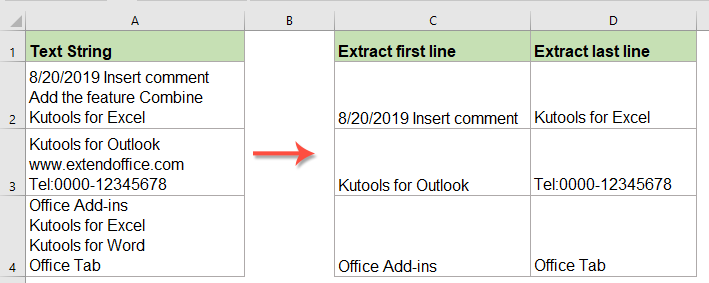
Uddrag og kopier den første linjetekst fra celler med flere linjer med formlen
Uddrag og kopier den sidste linjetekst fra celler med flere linjer med formlen
Uddrag og kopier hver linjetekst fra celler med flere linjer med en kraftig funktion
Uddrag og kopier den første linjetekst fra celler med flere linjer med formlen
For at kopiere og indsætte den første linjetekst fra cellen med flere linjer, skal du anvende nedenstående formel:
Indtast denne formel i en tom celle, hvor du vil sende resultatet:
Og træk derefter fyldhåndtaget ned til de celler, som du vil anvende denne formel, alt første linjes tekstindhold er ekstraheret på én gang, se skærmbillede:

Uddrag og kopier den sidste linjetekst fra celler med flere linjer med formlen
Hvis du vil udtrække den sidste linjetekst fra cellen, skal du anvende følgende formel:
Indtast eller kopier nedenstående formel til en tom celle:
Træk derefter fyldhåndtaget ned til de celler, som du vil anvende denne formel, alt sidelinjens tekstindhold er blevet ekstraheret som vist følgende skærmbillede:

Uddrag og kopier hver linjetekst fra celler med flere linjer med en kraftig funktion
Her kan du også udtrække hver linjetekst fra cellerne med flere linjer i separate celler. Kutools til Excel's Opdel celler funktion kan hjælpe dig med at løse denne opgave så hurtigt som muligt.
tips:At anvende dette Opdel celler funktion, for det første skal du downloade Kutools til Excel, og anvend derefter funktionen hurtigt og nemt.
Efter installation Kutools til Excelskal du gøre som dette:
1. Vælg det celleområde, du vil bruge, og klik derefter på Kutools > Flet og del > Opdel celler, se skærmbillede:

2. I Opdel celler dialogboksen, vælg Opdel til kolonner fra Type sektion, og vælg derefter Ny linje fra Opdel ved sektion, se skærmbillede:
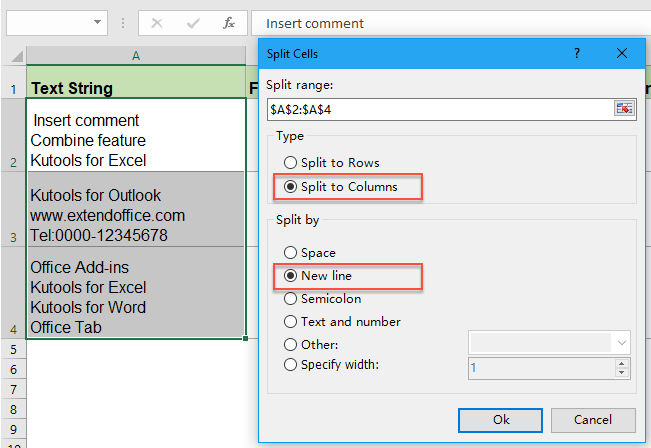
3. Klik derefter på Ok knappen, og i den følgende promptboks skal du vælge en celle for at output resultatet, se skærmbillede:

4. Klik derefter på OK knap, og hver linjetekst er blevet ekstraheret til at adskille celler som vist nedenstående skærmbillede:

Klik for at downloade Kutools til Excel og gratis prøveversion nu!
Flere relative uddrag ord eller tegn artikler:
- Uddrag de første to eller n ord fra tekststreng
- Hvis du har en liste over tekststrenge, der er adskilt af mellemrum, og nu vil du udtrække de første tre eller n ord fra celleværdien for at få følgende skærmbillede-resultat. Denne artikel vil jeg introducere nogle formler til at udtrække første to eller n ord fra tekststreng i Excel.
- Uddrag første / sidste / niende ord fra tekststreng i Excel
- Har du nogensinde lidt med det problem, at du har brug for at udtrække et bestemt ord fra tekststrengen i et regneark? For eksempel har du følgende række tekststrenge, der er nødvendige for at få det første / sidste eller nte ord fra dem, her kan jeg tale om nogle effektive måder for dig at løse det.
- Uddrag sidste nummer fra tekststreng i Excel
- Antag, du har en liste over tekststrenge, der blandes med tekster og tal, nu skal du udtrække det sidste sæt tal som følgende skærmbillede vist. Hvordan kunne du håndtere dette job i Excel?
- Træk eller udtræk tegn fra højre mod venstre i en celle, indtil der er nået mellemrum
- Denne artikel vil tale om at trække eller udtrække tegn fra højre i en celle, indtil der er nået mellemrum for at få følgende resultat i Excel-regneark. En nyttig formel i denne artikel kan løse dette job hurtigt og nemt.
- Uddrag tekst mellem kommaer / parenteser / parenteser i Excel
- Hvis du har en liste over data, og du kun vil udtrække data mellem kommaer / parenteser / parenteser i Excel, ligesom nedenstående skærmbillede vist, kan du følge de trin, denne vejledning introducerer for at løse det.
De bedste Office-produktivitetsværktøjer
Kutools til Excel løser de fleste af dine problemer og øger din produktivitet med 80%
- Super formel bar (let redigere flere linjer med tekst og formel); Læsning Layout (let at læse og redigere et stort antal celler); Indsæt til filtreret rækkevidde...
- Flet celler / rækker / kolonner og opbevaring af data; Split celler indhold; Kombiner duplikatrækker og sum / gennemsnit... Forhindre duplikerede celler; Sammenlign områder...
- Vælg Duplicate eller Unique Rækker; Vælg tomme rækker (alle celler er tomme); Super Find og Fuzzy Find i mange arbejdsbøger; Tilfældig valg ...
- Præcis kopi Flere celler uden at ændre formelreference; Auto Opret referencer til flere ark; Indsæt kugler, Afkrydsningsfelter og mere ...
- Foretrukne og hurtigt indsætte formler, Områder, diagrammer og billeder; Krypter celler med adgangskode Opret postliste og send e-mails ...
- Uddrag tekst, Tilføj tekst, Fjern efter position, Fjern mellemrum; Opret og udskriv personsøgningssubtotaler; Konverter mellem celler indhold og kommentarer...
- Superfilter (gem og anvend filterskemaer på andre ark); Avanceret sortering efter måned / uge / dag, hyppighed og mere; Specielt filter af fed, kursiv ...
- Kombiner arbejdsbøger og arbejdsark; Fletabeller baseret på nøglekolonner; Opdel data i flere ark; Batch Konverter xls, xlsx og PDF...
- Pivottabelgruppering efter ugenummer, ugedag og mere ... Vis ulåste, låste celler ved forskellige farver; Fremhæv celler, der har formel / navn...

- Aktiver redigering og læsning af faner i Word, Excel, PowerPoint, Publisher, Access, Visio og Project.
- Åbn og opret flere dokumenter i nye faner i det samme vindue snarere end i nye vinduer.
- Øger din produktivitet med 50 % og reducerer hundredvis af museklik for dig hver dag!
